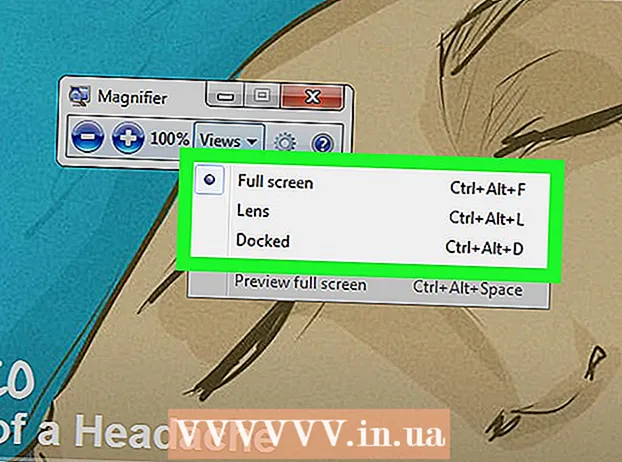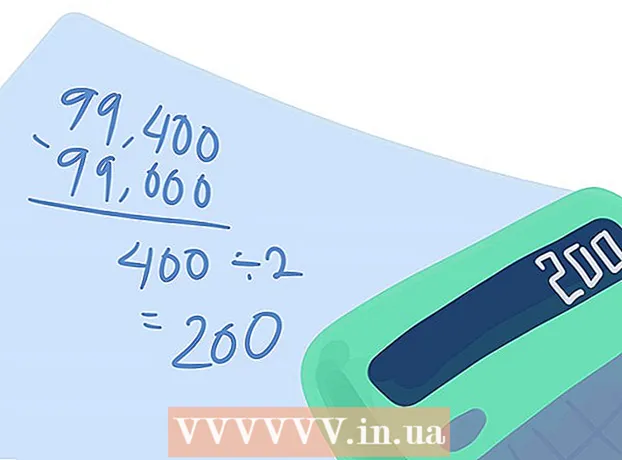Автор:
Mark Sanchez
Жаратылган Күнү:
7 Январь 2021
Жаңыртуу Күнү:
1 Июль 2024
![Египет визасы 2022 [100% ҚАБЫЛДАЙДЫ] | Менімен бірте-бірте қолдану (субтитрмен)](https://i.ytimg.com/vi/ei7_nRwCXEA/hqdefault.jpg)
Мазмун
- Кадамдар
- 7 ичинен 1 -бөлүк: Жумуш категориясындагы каалоолоруңузду ыңгайлаштыруу
- 7 ичинен 2 -бөлүк: Билим берүүңүздүн артыкчылыктарын ыңгайлаштыруу
- 7 ичинен 3 -бөлүк: Орундар категориясында сиздин каалоолоруңузду ыңгайлаштыруу
- 7 ичинен 4 -бөлүк: Мен жөнүндө категориясына өзгөртүүлөрдү киргизүү
- 7 ичинен 5 -бөлүк: Жалпы маалыматыңыздын категориясын жаңыртуу
- 7 ичинен 6 -бөлүк: Байланыш категорияңызды жаңыртуу
- 7 -бөлүктүн 7си: Сүйүктүү цитаталарыңызды өзгөртүү
- Кеңештер
- Эскертүүлөр
- Сага эмне керек
Фейсбуктун ар бир колдонуучусу өз профилинин маалыматын толтурушу күтүлүүдө. Бирок, мындай тапшырма, айрыкча, канча кириш керек экенин ойлогондо, оор көрүнүшү мүмкүн. Коркпогула! Берилген макаланын аркасы менен, сиз бул маалыматты кантип оңой жана тез толтурууга болорун тез табасыз; жөн гана бул жерде сүрөттөлгөн көрсөтмөлөрдү аткарыңыз.
Кадамдар
 1 Баруу Facebook сайты жана социалдык тармактагы эсебиңизге кириңиз. Баракты ачкандан кийин, сиз профилиңиздин кайсы версиясын колдонуп жатканыңызга карабастан, жаңылыктар түрмөгүңүзгө алынасыз.
1 Баруу Facebook сайты жана социалдык тармактагы эсебиңизге кириңиз. Баракты ачкандан кийин, сиз профилиңиздин кайсы версиясын колдонуп жатканыңызга карабастан, жаңылыктар түрмөгүңүзгө алынасыз.  2 Facebook веб -баракчасынын жогорку оң бурчунда атыңызды чыкылдатыңыз.
2 Facebook веб -баракчасынын жогорку оң бурчунда атыңызды чыкылдатыңыз. 3 Өзүңүздүн атыңыздын астындагы "About" деп аталган өтмөктү табыңыз.
3 Өзүңүздүн атыңыздын астындагы "About" деп аталган өтмөктү табыңыз. 4 "Жөнүндө" баскычын чыкылдатыңыз. Натыйжада, сиз каттоо эсебиңиз боюнча көрсөтүлгөн бардык маалыматты камтыган баракка өтөсүз.
4 "Жөнүндө" баскычын чыкылдатыңыз. Натыйжада, сиз каттоо эсебиңиз боюнча көрсөтүлгөн бардык маалыматты камтыган баракка өтөсүз.  5 Ыңгайлаштыргыңыз келген бөлүмдү жана маалымат категориясын табыңыз. Тандоо үчүн көптөгөн варианттар бар, анын ичинде: Жумуш жана Билим, Жашоо, Жалпы маалымат (туулган күнү, дареги, диний, саясий ж.б.). "" (Негизги маалымат), "Мен жөнүндө (сүйүктүү цитатам же сизди башкалардан бөлүп турат) "(Мен жөнүндө), өзүнчө блок" Байланыш маалыматы (байланыш маалыматын жана кошумча веб -сайтты камтыйт) "(Байланыш маалыматы) жана Сүйүктүү цитата деп аталган пункт. Ал тургай фейсбукта катталган туугандарыңызга кирүү үчүн талаа бар.
5 Ыңгайлаштыргыңыз келген бөлүмдү жана маалымат категориясын табыңыз. Тандоо үчүн көптөгөн варианттар бар, анын ичинде: Жумуш жана Билим, Жашоо, Жалпы маалымат (туулган күнү, дареги, диний, саясий ж.б.). "" (Негизги маалымат), "Мен жөнүндө (сүйүктүү цитатам же сизди башкалардан бөлүп турат) "(Мен жөнүндө), өзүнчө блок" Байланыш маалыматы (байланыш маалыматын жана кошумча веб -сайтты камтыйт) "(Байланыш маалыматы) жана Сүйүктүү цитата деп аталган пункт. Ал тургай фейсбукта катталган туугандарыңызга кирүү үчүн талаа бар.  6 Төмөндөгү "Жөндөөлөрүңүздү тууралоо" деп аталган бөлүмдөгү жөндөөлөрүңүздү тууралоо боюнча нускамаларды аткарыңыз.
6 Төмөндөгү "Жөндөөлөрүңүздү тууралоо" деп аталган бөлүмдөгү жөндөөлөрүңүздү тууралоо боюнча нускамаларды аткарыңыз.
7 ичинен 1 -бөлүк: Жумуш категориясындагы каалоолоруңузду ыңгайлаштыруу
 1 Жумуш жана Билим берүү деген категорияны табыңыз.
1 Жумуш жана Билим берүү деген категорияны табыңыз. 2 Бул категориянын жогорку оң бурчундагы "Түзөтүү" баскычын чыкылдатыңыз.
2 Бул категориянын жогорку оң бурчундагы "Түзөтүү" баскычын чыкылдатыңыз. 3 Баштоо үчүн, чычкан курсорун “Кайда иштедиңиз?"(Кайда иштедиң?).
3 Баштоо үчүн, чычкан курсорун “Кайда иштедиңиз?"(Кайда иштедиң?).  4 Сиз иштеген уюмдун атын киргизиңиз. Шаар / өлкө маалыматын кошпоңуз. Компаниянын аты жетиштүү болот. Сизге киргизилген тексттин негизинде чыпкаланган жыйынтыктардын тизмеси көрсөтүлөт.
4 Сиз иштеген уюмдун атын киргизиңиз. Шаар / өлкө маалыматын кошпоңуз. Компаниянын аты жетиштүү болот. Сизге киргизилген тексттин негизинде чыпкаланган жыйынтыктардын тизмеси көрсөтүлөт. - Кээде, аты -жөнү толук басылган фирма жок болсо, Add (Business name) аттуу линияны көрөсүз.
- Керектүү компаниянын атын тандаңыз.
 5 "Түзөтүү" шилтемесин чыкылдатып, компанияда иштеген жылдарды так жана туура көрсөтүү жана позицияңызды, алган сыйлыктарыңызды ж.б. Бүткөндөн кийин, Жумушту кошуу баскычын чыкылдатыңыз.
5 "Түзөтүү" шилтемесин чыкылдатып, компанияда иштеген жылдарды так жана туура көрсөтүү жана позицияңызды, алган сыйлыктарыңызды ж.б. Бүткөндөн кийин, Жумушту кошуу баскычын чыкылдатыңыз.  6 Мурдагыдай эле "Жумуш жана Билим" бөлүмүнүн жогорку оң бурчундагы "Оңдоону бүтүрүү" дегенди басыңыз.
6 Мурдагыдай эле "Жумуш жана Билим" бөлүмүнүн жогорку оң бурчундагы "Оңдоону бүтүрүү" дегенди басыңыз.
7 ичинен 2 -бөлүк: Билим берүүңүздүн артыкчылыктарын ыңгайлаштыруу
 1 Жумуш жана Билим берүү деген категорияны издеңиз.
1 Жумуш жана Билим берүү деген категорияны издеңиз. 2 Бул категориянын жогорку оң бурчундагы "Түзөтүү" баскычын чыкылдатыңыз.
2 Бул категориянын жогорку оң бурчундагы "Түзөтүү" баскычын чыкылдатыңыз. 3 Баштоо үчүн, чычкан курсорун тиешелүү талаага коюңуз “Сиз кайсы университетте / университетте окугансыз?"(Колледжге / университетке кайда бардың?).
3 Баштоо үчүн, чычкан курсорун тиешелүү талаага коюңуз “Сиз кайсы университетте / университетте окугансыз?"(Колледжге / университетке кайда бардың?).  4 Университеттин атын киргизиңиз. Шаар / өлкө маалыматын кошпоңуз. Институттун аты жетиштүү болот. Сизге киргизилген тексттин негизинде чыпкаланган жыйынтыктардын тизмеси көрсөтүлөт.
4 Университеттин атын киргизиңиз. Шаар / өлкө маалыматын кошпоңуз. Институттун аты жетиштүү болот. Сизге киргизилген тексттин негизинде чыпкаланган жыйынтыктардын тизмеси көрсөтүлөт. - Алардын көбү тизмеге киргени менен, айрымдары жок. Андыктан керексиз маалыматтарга алданбаңыз.
- Мындан тышкары, "Кайсы мектепке бардыңыз?" Деп аталган дагы бир түзөтүү талаасы бар. (Орто мектепти кайда окудуңуз?) Орто мектепти кайда кошсоңуз болот.
 5 Каалаган мектептин атын тандаңыз.
5 Каалаган мектептин атын тандаңыз. 6 Түзөтүү шилтемесин чыкылдатып, мектепке / колледжге / университетке баруу жылдарыңызды, адистиктердеги жетишкендиктериңизди жана башка көптөгөн билим берүү жетишкендиктерин так жана туура тизмектөө үчүн.
6 Түзөтүү шилтемесин чыкылдатып, мектепке / колледжге / университетке баруу жылдарыңызды, адистиктердеги жетишкендиктериңизди жана башка көптөгөн билим берүү жетишкендиктерин так жана туура тизмектөө үчүн. 7 Мектепке кошуу баскычын чыкылдатып, жогорку окуу жайда иштөө жана окууга байланыштуу маалыматты кошуп бүтүргөндөн кийин жана башка саноолорду бүтүргөндөн кийин.
7 Мектепке кошуу баскычын чыкылдатып, жогорку окуу жайда иштөө жана окууга байланыштуу маалыматты кошуп бүтүргөндөн кийин жана башка саноолорду бүтүргөндөн кийин. 8 Мурдагыдай эле "Жумуш жана Билим" бөлүмүнүн жогорку оң бурчундагы "Оңдоону бүтүрүү" дегенди басыңыз.
8 Мурдагыдай эле "Жумуш жана Билим" бөлүмүнүн жогорку оң бурчундагы "Оңдоону бүтүрүү" дегенди басыңыз.
7 ичинен 3 -бөлүк: Орундар категориясында сиздин каалоолоруңузду ыңгайлаштыруу
 1 Жашоо деген категорияны табыңыз. Аны табуу үчүн бир аз ылдый жылдырышыңыз керек болушу мүмкүн. Бул категориянын жогорку оң бурчундагы "Түзөтүү" баскычын чыкылдатыңыз.
1 Жашоо деген категорияны табыңыз. Аны табуу үчүн бир аз ылдый жылдырышыңыз керек болушу мүмкүн. Бул категориянын жогорку оң бурчундагы "Түзөтүү" баскычын чыкылдатыңыз.  2 "Учурдагы шаар" деп аталган бош талааны басыңыз. Талаага учурдагы жашаган шаарыңыздын атын жана керек болсо провинцияңызды / штатыңызды киргизиңиз. Картада шаарларды гана колдонуңуз. Фейсбуктун жөндөөлөрүнө таянып, эч кандай чаташуу аймагы жок. (Эгерде сиздин шаар "Алмаз" деп аталып, аймак "Чаташуу" болсо, анда "Алмаз башаламандык" деп жазбаңыз, анткени эч бир вариант табылбайт. Ошентип, сиз картага туура эмес жана текшерилбеген жерди коштуңуз).
2 "Учурдагы шаар" деп аталган бош талааны басыңыз. Талаага учурдагы жашаган шаарыңыздын атын жана керек болсо провинцияңызды / штатыңызды киргизиңиз. Картада шаарларды гана колдонуңуз. Фейсбуктун жөндөөлөрүнө таянып, эч кандай чаташуу аймагы жок. (Эгерде сиздин шаар "Алмаз" деп аталып, аймак "Чаташуу" болсо, анда "Алмаз башаламандык" деп жазбаңыз, анткени эч бир вариант табылбайт. Ошентип, сиз картага туура эмес жана текшерилбеген жерди коштуңуз). - Дүйнө жүзүнүн дээрлик бардык шаарлары / региондору бул жерде кабыл алынат, бирок маалыматтарды киргизүүгө бир аз убакыт талап кылынышы мүмкүн (анын ичинде район ж.б.). Муну эске алыңыз.
 3 Чычкан курсорун Hometown талаасына коюңуз. Туура маалыматты ушул жерде толтуруп, жайгашкан жериңизди азыркы шаарга киргизиңиз.
3 Чычкан курсорун Hometown талаасына коюңуз. Туура маалыматты ушул жерде толтуруп, жайгашкан жериңизди азыркы шаарга киргизиңиз.  4 Эки нерсенин тең жазылышын аяктагандан кийин, талаанын төмөнкү оң бурчундагы "Сактоо" баскычын чыкылдатыңыз.
4 Эки нерсенин тең жазылышын аяктагандан кийин, талаанын төмөнкү оң бурчундагы "Сактоо" баскычын чыкылдатыңыз.
7 ичинен 4 -бөлүк: Мен жөнүндө категориясына өзгөртүүлөрдү киргизүү
 1 "Сен жөнүндө" деп аталган категорияны изде. Баракты көрүү үчүн бир аз ылдый жылдырууңуз керек болот.
1 "Сен жөнүндө" деп аталган категорияны изде. Баракты көрүү үчүн бир аз ылдый жылдырууңуз керек болот.  2 Бул категориянын жогорку оң бурчундагы "Түзөтүү" баскычын чыкылдатыңыз.
2 Бул категориянын жогорку оң бурчундагы "Түзөтүү" баскычын чыкылдатыңыз. 3 Чычкандын курсорун Edit деген чоң кутуга кой. Сизди чыныгы жашоодо сүрөттөгөн текстти кошуңуз.
3 Чычкандын курсорун Edit деген чоң кутуга кой. Сизди чыныгы жашоодо сүрөттөгөн текстти кошуңуз.  4Сактоо баскычын чыкылдатыңыз .br>
4Сактоо баскычын чыкылдатыңыз .br>
7 ичинен 5 -бөлүк: Жалпы маалыматыңыздын категориясын жаңыртуу
 1 Негизги маалымат деп аталган категорияны табыңыз. Муну байкоо үчүн баракты бир аз ылдый жылдыруу керек болушу мүмкүн.
1 Негизги маалымат деп аталган категорияны табыңыз. Муну байкоо үчүн баракты бир аз ылдый жылдыруу керек болушу мүмкүн.  2 Бул категориянын жогорку оң бурчундагы "Түзөтүү" баскычын чыкылдатыңыз.
2 Бул категориянын жогорку оң бурчундагы "Түзөтүү" баскычын чыкылдатыңыз. 3 Биринчи талааны басыңыз. Суроолорго керектүү жоопторду киргизиңиз же тандаңыз: "Жынысы", "Туулган күнү" (өзүнчө ачылуучу тизмелер түрүндө), "Мамиленин абалы" (үй-бүлөлүү ж.б.), сиз эркин сүйлөй турган бардык тилдер ( Тилдер, Диндин түрү) жана Саясий партия, эгер бар болсо.
3 Биринчи талааны басыңыз. Суроолорго керектүү жоопторду киргизиңиз же тандаңыз: "Жынысы", "Туулган күнү" (өзүнчө ачылуучу тизмелер түрүндө), "Мамиленин абалы" (үй-бүлөлүү ж.б.), сиз эркин сүйлөй турган бардык тилдер ( Тилдер, Диндин түрү) жана Саясий партия, эгер бар болсо. - Facebook колдонуучулардын ортосунда романтикалык мамилелерди түзүү үчүн иштелип чыкпаса дагы, жан шеригиңизди табууга жардам бере турган дагы бир тармак бар. Кааласаңыз, тиешелүү нерсеге чыкылдатыңыз "Кызыгам".
 4 Бардык нерселерди толтургандан кийин, терезенин төмөнкү оң бурчундагы "Сактоо" баскычын чыкылдатыңыз.
4 Бардык нерселерди толтургандан кийин, терезенин төмөнкү оң бурчундагы "Сактоо" баскычын чыкылдатыңыз.
7 ичинен 6 -бөлүк: Байланыш категорияңызды жаңыртуу
 1 Байланыш маалыматы деген категорияны издеңиз. Баракты бир аз ылдый жылдыруу керек болушу мүмкүн.
1 Байланыш маалыматы деген категорияны издеңиз. Баракты бир аз ылдый жылдыруу керек болушу мүмкүн.  2 Бул категориянын жогорку оң бурчундагы "Түзөтүү" баскычын чыкылдатыңыз.
2 Бул категориянын жогорку оң бурчундагы "Түзөтүү" баскычын чыкылдатыңыз. 3 Электрондук каттарды кошуу / алып салуу шилтемесин чыкылдатыңыз жана башка электрондук почта кутучалары болгондо учурдагы талааны толтуруңуз, эгерде башка электрондук почта даректери досторуңузга туура келбесе.
3 Электрондук каттарды кошуу / алып салуу шилтемесин чыкылдатыңыз жана башка электрондук почта кутучалары болгондо учурдагы талааны толтуруңуз, эгерде башка электрондук почта даректери досторуңузга туура келбесе. 4 Чоо -жайыңызды кошуу үчүн чычкандын курсорун Байланыш маалыматы категориясындагы тиешелүү талаага коюңуз.
4 Чоо -жайыңызды кошуу үчүн чычкандын курсорун Байланыш маалыматы категориясындагы тиешелүү талаага коюңуз. 5 Бул категориядагы терезеде "Сактоо" баскычын чыкылдатыңыз.
5 Бул категориядагы терезеде "Сактоо" баскычын чыкылдатыңыз. 6 Телефон кошуу шилтемесин колдонуу менен уюлдук телефон үчүн талааны толтуруңуз.
6 Телефон кошуу шилтемесин колдонуу менен уюлдук телефон үчүн талааны толтуруңуз. 7 Башка телефон номерлерине (анын ичинде линиянын кайсы түрүнө), башка кызматтарга башка IM кирүүлөрүнө, толук байланыш маалыматына (так почта дареги) жана жеке веб -сайтка тиешелүү жоопторду киргизиңиз же тандаңыз.
7 Башка телефон номерлерине (анын ичинде линиянын кайсы түрүнө), башка кызматтарга башка IM кирүүлөрүнө, толук байланыш маалыматына (так почта дареги) жана жеке веб -сайтка тиешелүү жоопторду киргизиңиз же тандаңыз.- Институттан байланыштарыңызга туташууга жардам алуу үчүн тандай турган тармактар дагы бар (бул Facebook башында түзүлгөн).
 8 Терезенин төмөнкү оң бурчундагы "Сактоо" (Сактоо) баскычын чыкылдатып, бардык пункттарды толтуруңуз.
8 Терезенин төмөнкү оң бурчундагы "Сактоо" (Сактоо) баскычын чыкылдатып, бардык пункттарды толтуруңуз.
7 -бөлүктүн 7си: Сүйүктүү цитаталарыңызды өзгөртүү
 1 Сүйүктүү цитаталар деп аталган категорияны издеңиз. Баракты көрүү үчүн бир аз ылдый жылдырышыңыз керек болушу мүмкүн.
1 Сүйүктүү цитаталар деп аталган категорияны издеңиз. Баракты көрүү үчүн бир аз ылдый жылдырышыңыз керек болушу мүмкүн.  2 Бул категориянын жогорку оң бурчундагы "Түзөтүү" баскычын чыкылдатыңыз.
2 Бул категориянын жогорку оң бурчундагы "Түзөтүү" баскычын чыкылдатыңыз. 3 Сиз колдонгон цитаталардын так сөздөрүн киргизиңиз, бул сиздин маңызыңызды чагылдырууга жардам берет.
3 Сиз колдонгон цитаталардын так сөздөрүн киргизиңиз, бул сиздин маңызыңызды чагылдырууга жардам берет. 4 Бир сапта бир гана цитатага уруксат берилет. Эгерде ал эки сапты камтыса, анда [Enter / Enter] баскычын баспаңыз. Жөн гана бул саптар / цитаталар өз алдынча кете берсин.
4 Бир сапта бир гана цитатага уруксат берилет. Эгерде ал эки сапты камтыса, анда [Enter / Enter] баскычын баспаңыз. Жөн гана бул саптар / цитаталар өз алдынча кете берсин.  5 Сактоо баскычын басыңыз.
5 Сактоо баскычын басыңыз.
Кеңештер
- Кээде, Фейсбуктагы профилдик маалыматтар адамдарга белгилүү болуп, аларга кошумча маалымат берет. Бирок, сиз "аракетти" көзөмөлдөп турганыңызда, сиз эмнени жарыялаганыңызды аныктоого укуктуусуз жана бул маалыматтын канчасы жашырылат.
- Сиз ошондой эле кээ бир нерселерди жеке көрүү үчүн же тандалган достор тобу үчүн тандоо мүмкүнчүлүгүңүз бар (Достор опциясы же досторуңуздун достору үчүн (Достор достору). Кээ бир учурларда, сиз Ыңгайлаштырылган параметрди колдонуп, орнотуулардын саны. Facebook маалыматты коомчулукка толук чыгарууга үмүттөнүп жаткандай көрүнөт (Башында эмнени бөлүшсөңүз да, Ар кимдин орнотуусу. Сиз муну ар бир жеке параметрди коюу менен эске алууңуз керек. сиз оңдоону каалайт экенсиз.
- Сиз жетиштүү деп эсептеген маалыматты көрсөтүү үчүн ошол орнотууларды коюңуз. Сиз каалооңузга же каалабастыгыңызга негизделген маалыматты көрсөтүү эрежелерин аныктай турган адамсыз.
- Фейсбук түрмөгүңүзгө Life Events пунктун кошкондо, сиз тарых боюнча жыл деген таптакыр жаңы терезеге багытталасыз, мында бул окуяларды өзгөртүүнүн бирден -бир жолу - бул жаңылыктар түрмөгүнөн окуяны түзөтүү.
Эскертүүлөр
- Сырсөздөр жана социалдык медиаңыздын колдонуучу аты корголгон эки маалымат катары эсептелгендиктен, Facebook эч кимге мындай жеке маалыматты бул жерде түзөтүүгө уруксат бербейт. Бул жерде уюлдук телефон номериңизди же башка корголгон жеке маалыматты өзгөртүүгө тыюу салынат. Бул маалыматты Фейсбуктун каалаган барагынын жогорку оң бурчунда жайгашкан Эсеп Орнотмолору шилтемеси аркылуу же Үй деп аталган өтмөктү чыкылдатуудан кийин менюдан түзөтүшүңүз керек болот.
Сага эмне керек
- Интернетке кирүү мүмкүнчүлүгү
- Facebook аккаунту
- Веб -браузер